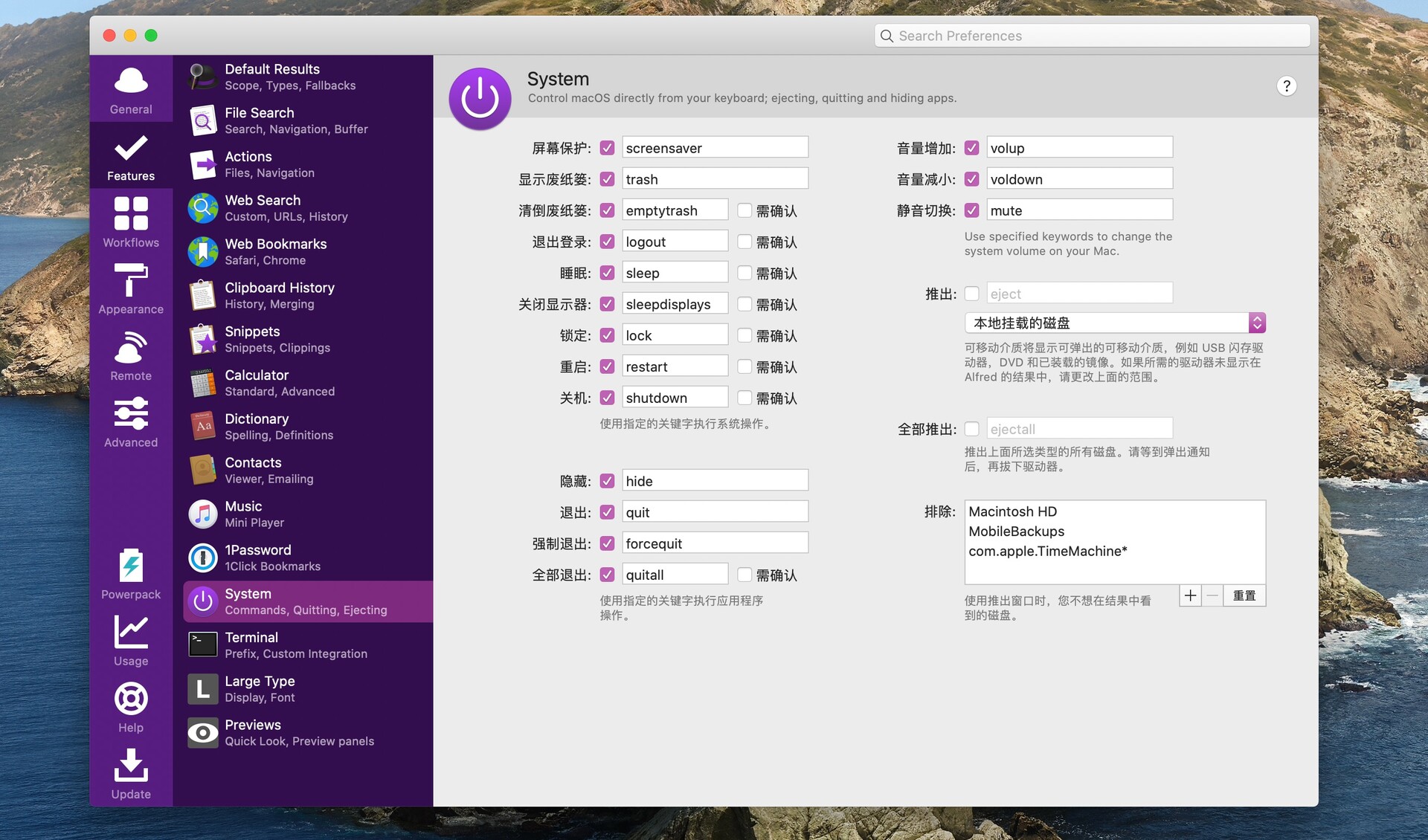本期小编为大家介绍一款能提高你的工作效率的Mac必备软件Alfred,只需要一个简单的命令就能让Mac完成一系列的操作,再也不用担心找不到文件啦。
安装Alfred
在本站下载安装Mac版Alfred软件,双击打开,直接安装即可。还是汉化中文版哦(#^.^#)
启动Alfred后,在Mac顶部菜单栏中就会有Alfred的图标,点击图标,在下拉菜单中选择Preferences,就能进入Alfred的设置界面,本期先为大家介绍Alfred的快捷键设置,自定义外观,以及几个基本功能设置。

设置快捷键盘
为了快速打开Alfred,我们需要为它设置一个快捷键,打开Alfred偏好设置的General选项卡,选中Alfred Hotkey输入框,直接使用键盘键入你喜欢的快捷键即可。
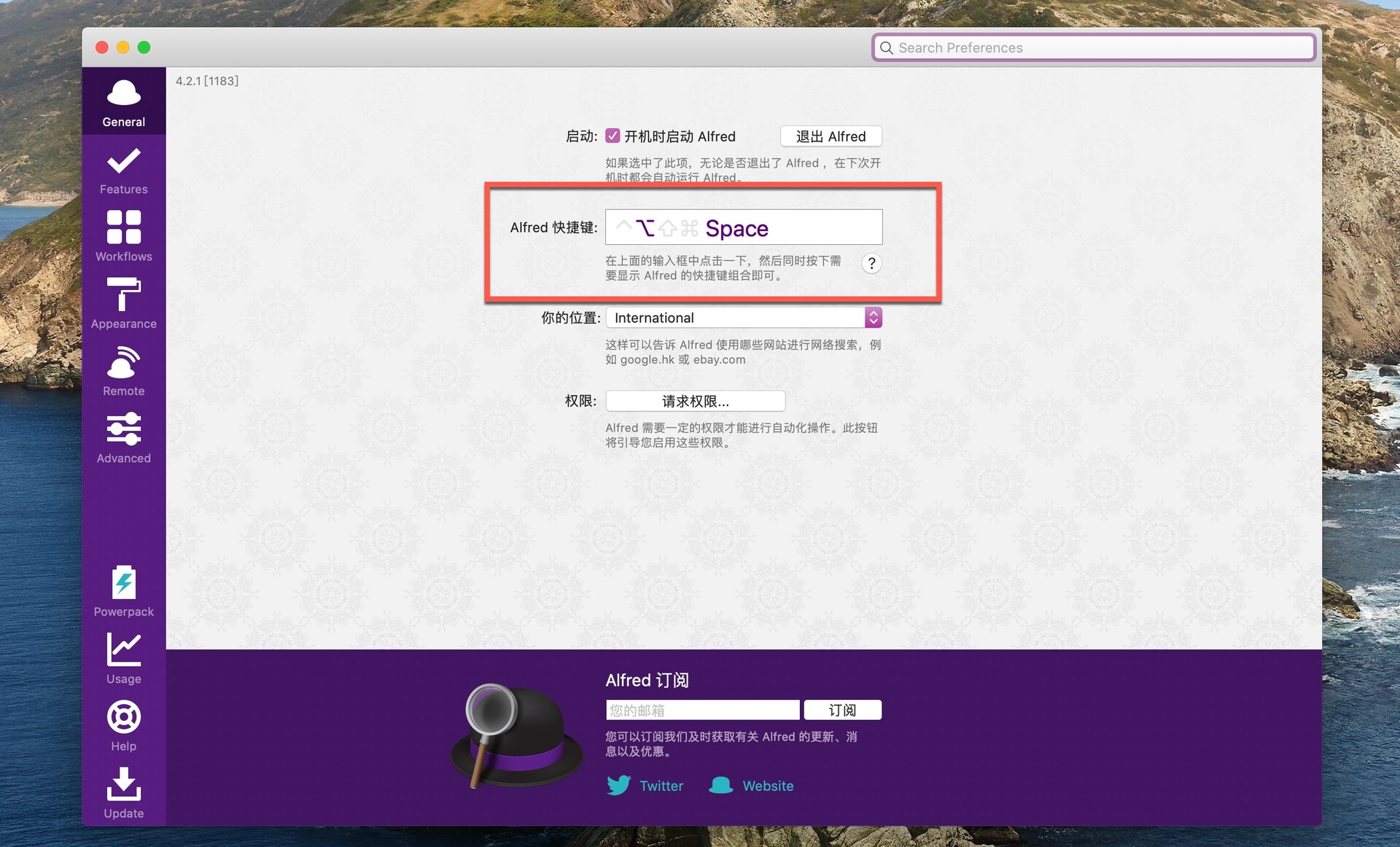
我使用的command+空格键,当初设置时,由于这个快捷键被Mac系统的Spotlight占用了,无法设置成功。如遇到相同的情况,需要先到系统偏好设置-键盘-快捷键-聚焦中取消勾选command+空格键打开“聚焦”搜索的设置,然后再返回到Alfred中设置即可。
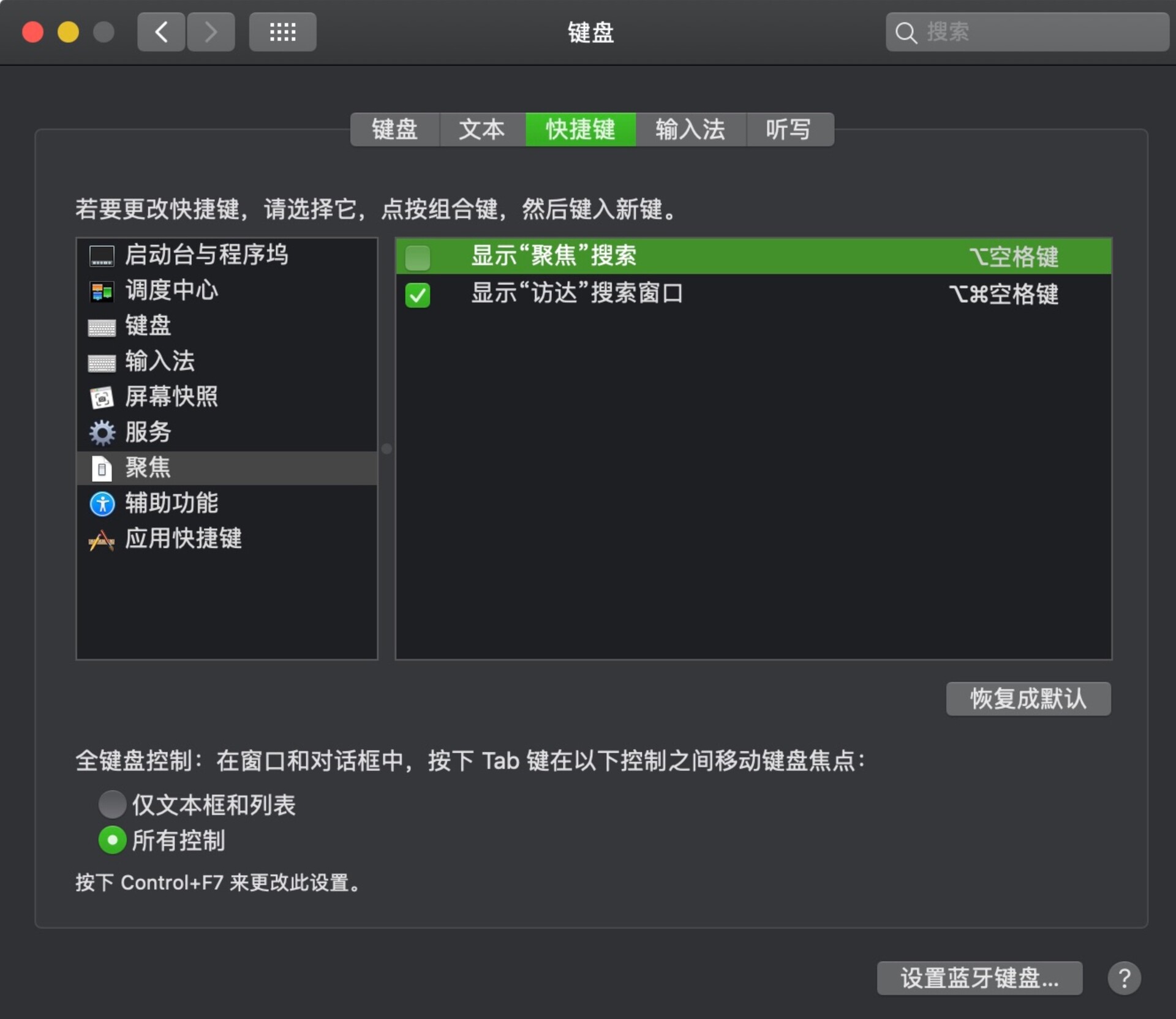
自定义外观设置
进入Appearance选项卡,Alfred为我们提供了几种外观样式,如果你都不喜欢,也可以自定义外观。点击左下角的“+”,创建你的专属样式。通过双击相应的组件,即可打开系统的调色器,可以自由的搭配自己喜欢的颜色。
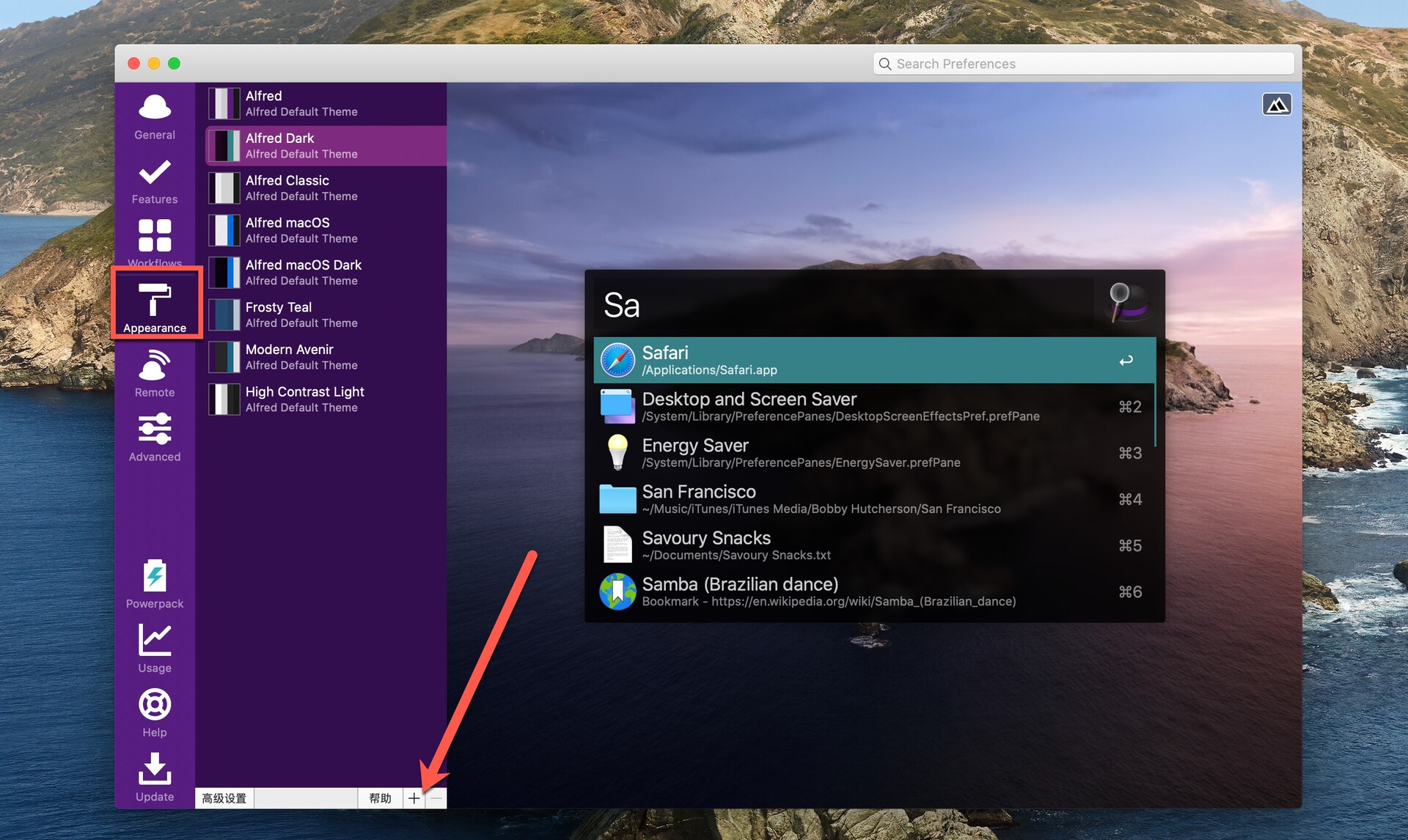
进入Features选项卡,在左侧列表中,罗列的是Alfred的基础功能,包括默认搜索、文件搜索、网页搜索、网页书签、计算器、字典、联系人、剪贴板、iTunes、系统操作、终端等。
Default Results默认搜索

Essentials和Extras设置我们的搜索类型,可以设置搜索应用程序、联系人、偏好设置、文件夹、文本文件、压缩文件、文档、图片、脚本等。
Unintelligent建议不要勾选,会影响我们的搜索速度以及搜索结果。
Search Scope可以设置Alfred的搜索范围,点击右上角的"+",可以添加其他的搜索范围;或者选中某项,按Delete键移除该搜索范围。
File Search文件搜索
默认搜索会搜索出所有类型的内容,包括邮件、联系人等其他内容,都是我根本不想搜索到的文件类型,这时就可以使用文件搜索,把一些不需要的类型过滤掉。
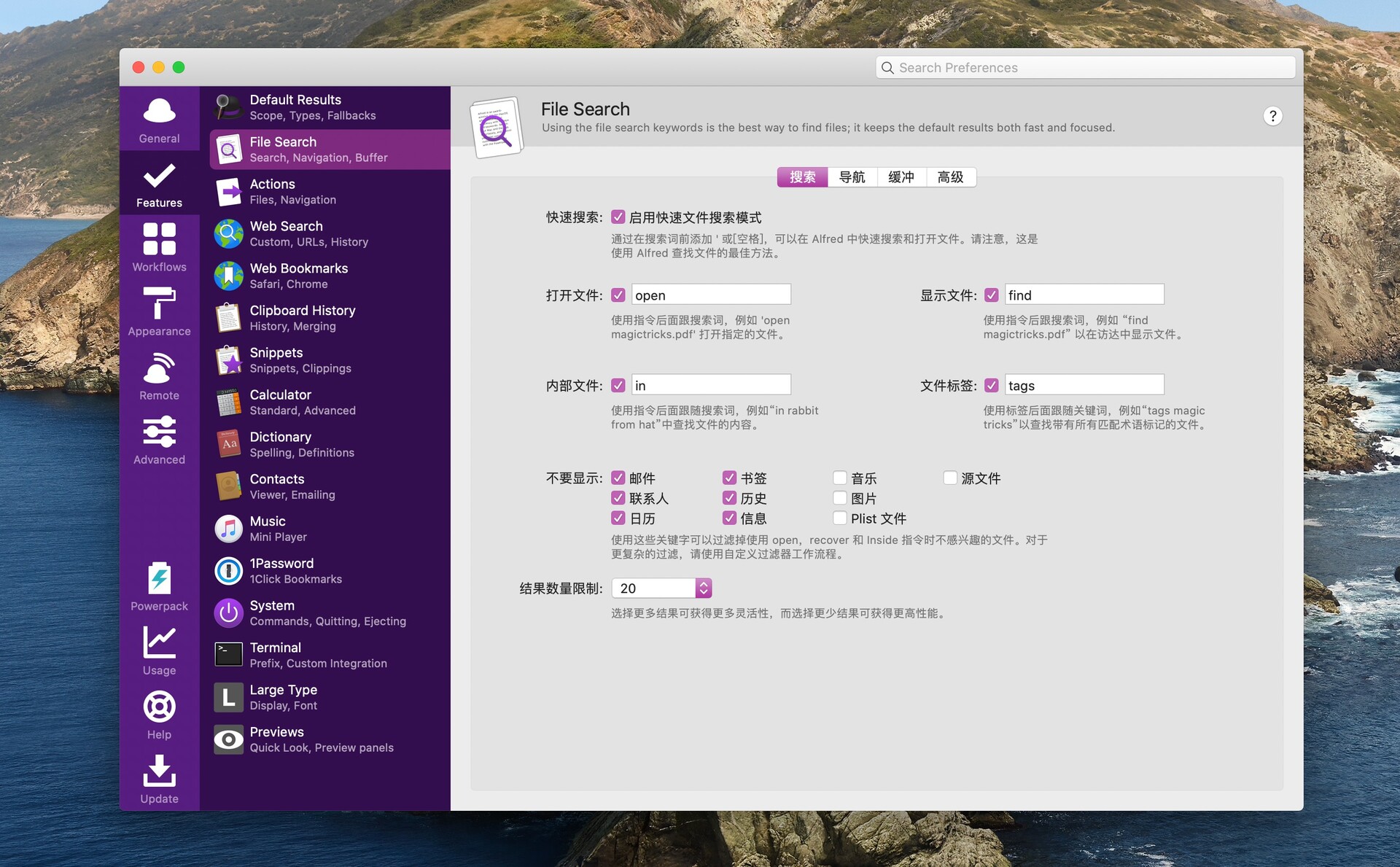
-
空格键 + 关键字:文件搜索
-
find + 关键字:打开文件所在的Finder
-
in + 关键字:搜索文件内容中带有该关键字的文件
Web Search网页搜索
这是小编使用频率最高的功能,有了它,再也不怕记不住网址了。Alfred中已经默认设置了很多国外的网站,但大多数都是用不上的,不需要的只要取消勾选就行。点击右下角的“Add Custom Search”,即可添加新的网站搜索。

比如添加macv网站,只要到macw的搜索页面随便搜索一个内容,然后复制结果页面的网址,把具体的内容改成{query}即可,关键字填写macv,然后保存。
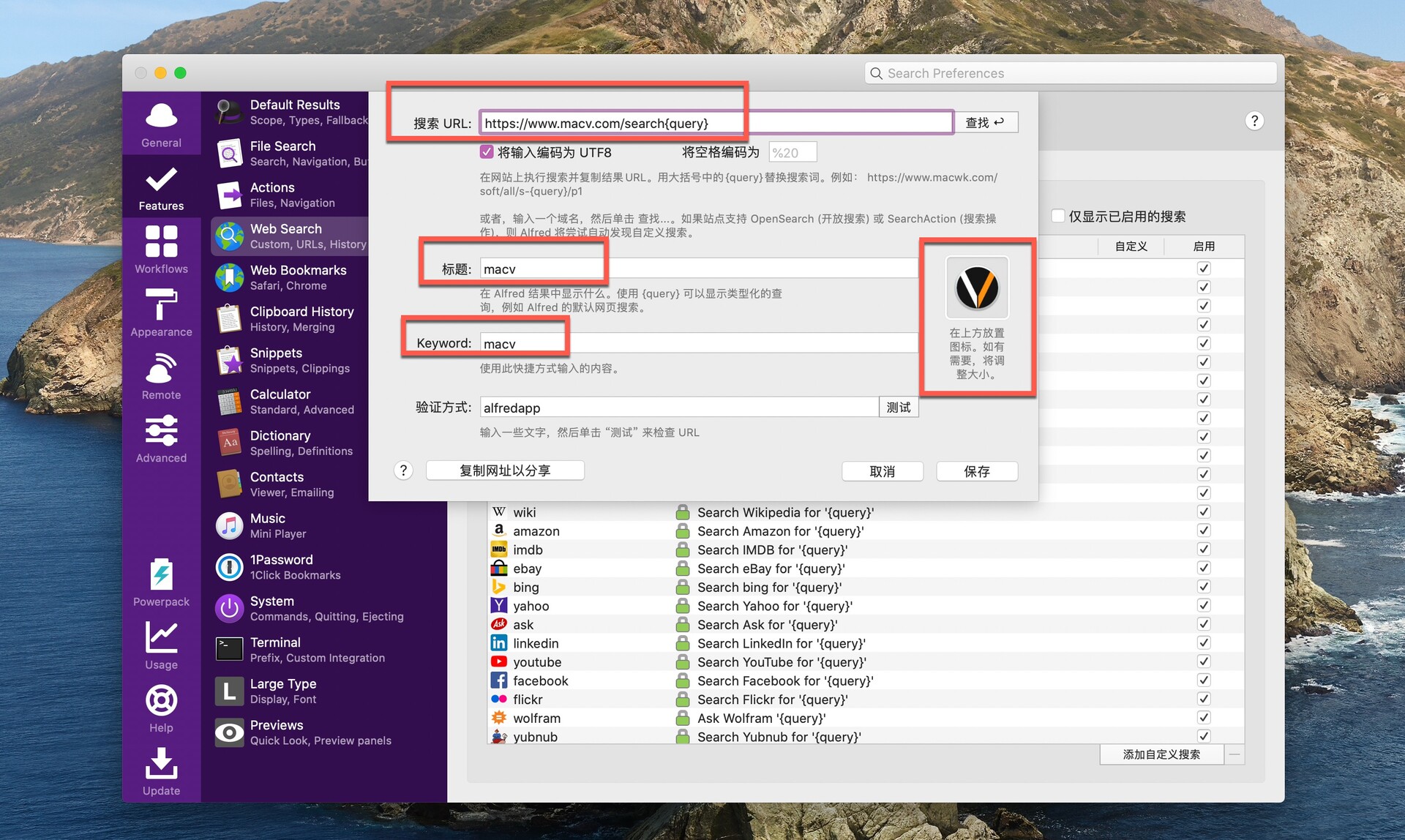
使用时,在Alfred中输入 macv Alfred,按回车键即可打开macv搜索页面,找到Alfred啦!
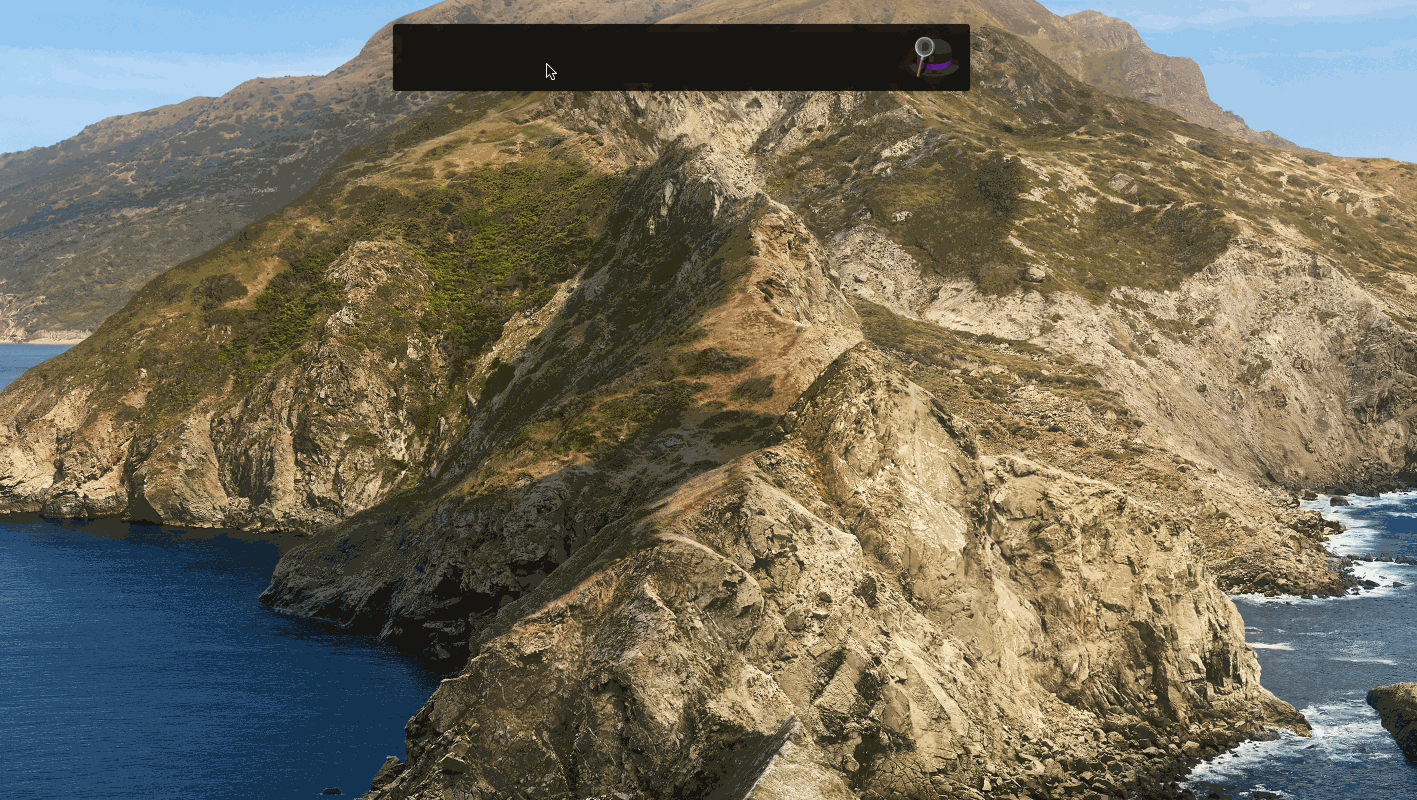
Clipboard剪贴板
剪贴板功能是我选择Alfred的主要原因,可以查看Alfred的所有剪贴历史记录,节省了重复操作的时间,非常强大。
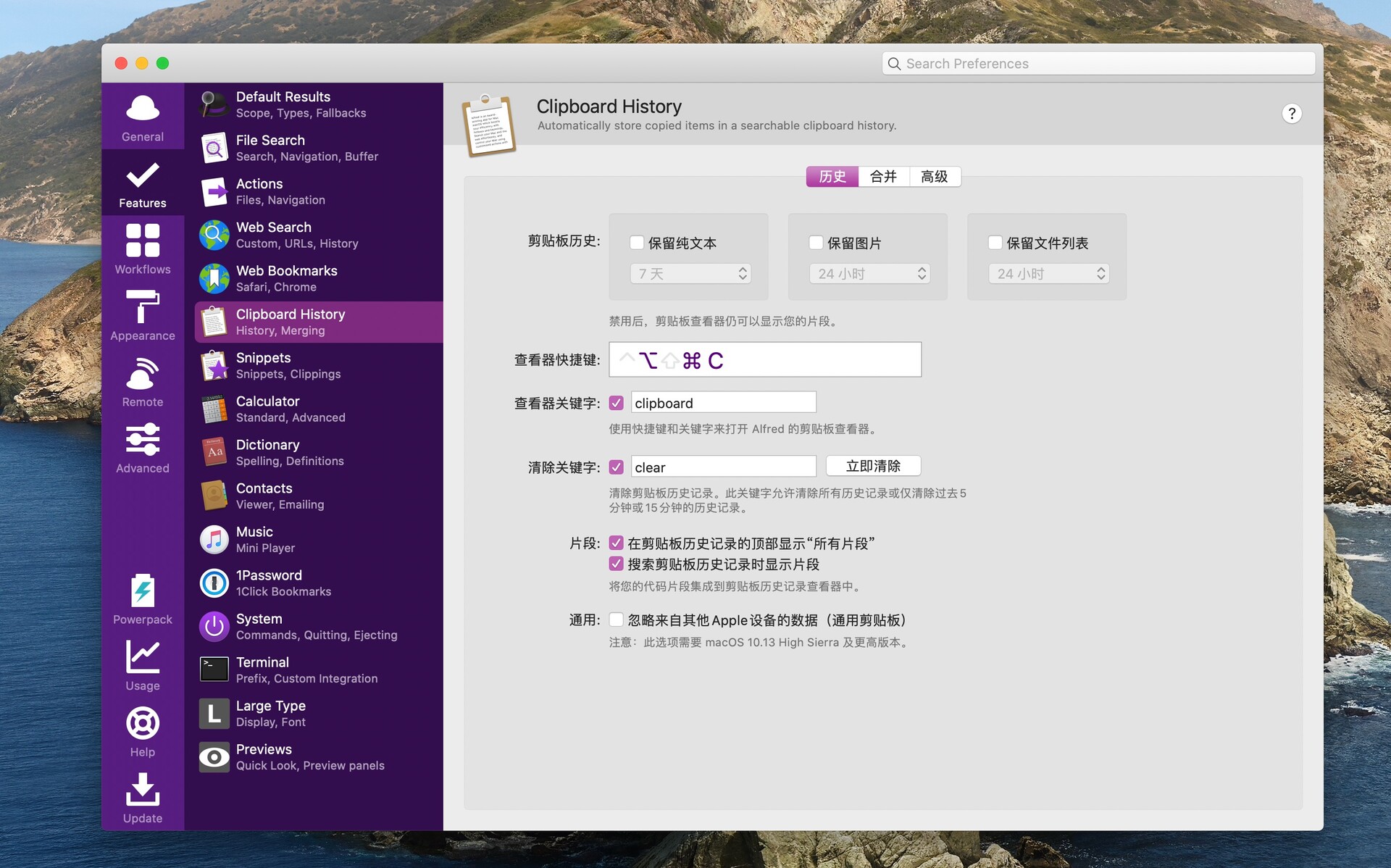
System系统操作
用简单的命令,来控制系统操作,比如最常用的清空垃圾桶(enptytrash),休眠(sleep),强制退出应用程序(forcequit)等,快捷键都可以自由设置。